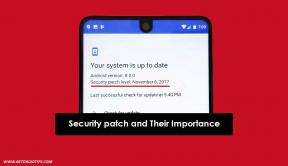Pataisymas: Marauders nebus paleistas arba neįkeliamas kompiuteryje
įvairenybės / / April 29, 2023
Marodieriai yra naujai išleistas „Small Impact Games“ ir „Team17“ taktinis pirmojo asmens kelių žaidėjų plėšikų šaudyklės vaizdo žaidimas. Viskas vyksta mokslinės fantastikos visatoje, kurioje žaidėjai turi medžioti grobį, kurti naujus ginklus ir dar daugiau, kad patektų į „pasidaryk ar mirk“ situaciją. Žaidimas yra ankstyvoje prieigose ir dažniausiai sulaukė teigiamų atsiliepimų apie asmeninio kompiuterio versiją.
Keli kompiuteriniai žaidėjai susiduria su Marauders žaidimo problemomis, išskyrus gedimus, vėlavimą, mikčiojimą, kadrų kritimą ir kt. Kai „Marauders“ nepaleidžiamas arba neįkeliamas „Windows“ asmeniniame kompiuteryje, su tuo susiduria keli žaidėjai, nepaisant to, ar kompiuteris yra galingas.
Po poros metų laukimo susidomėję žaidėjai dabar gali nemokamai žaisti visą žaidimo versiją kompiuteryje, o tai yra didelis privalumas. Tačiau dėl kelių priežasčių tai tampa viena iš dažniausiai pasitaikančių problemų, kylančių dėl kompiuterinio žaidimo nepaleidimo. O jei kalbėtume apie Marauders žaidimą
nekrovimo problema, tai tikriausiai vyksta su „Steam“ vartotojais, kaip nurodyta internetinio forumo ataskaitose.Puslapio turinys
- Kodėl plėšikai nepaleidžia ir nereaguoja?
-
Pataisymas: Marauders nepaleidžiami arba neįkeliami kompiuteryje
- 1. Atnaujinkite grafikos tvarkykles
- 2. Išjungti „Steam Overlay“.
- 3. Sureguliuokite „Discord“ nustatymus
- 4. Sureguliuokite „Nvidia“ valdymo skydelio nustatymus
- 5. Pakeiskite AMD valdymo skydelio nustatymus
- 6. Patikrinkite žaidimų failus naudodami „Steam Games“.
- 7. Pašalinkite naujausią „Windows 10/11“ naujinimą
- 8. Pašalinti laikinus failus
- 9. Nustatykite numatytąjį procesoriaus ir grafikos greitį
- 10. Atnaujinkite Marauders
Kodėl plėšikai nepaleidžia ir nereaguoja?
Nėra jokios konkrečios priežasties, kodėl kompiuterinių žaidimų paleidimas sugenda, nes taip gali nutikti dėl kelių priežasčių. Pateikėme keletą galimų kompiuterinių žaidimų paleidimo gedimo aspektų, kuriuos turėtumėte trumpai apžvelgti toliau.

- Didelė tikimybė, kad jūsų kompiuterio konfigūracija nesuderinama su žaidimo „Marauders“ sistemos reikalavimais. Toliau galite patikrinti sistemos reikalavimus, jei nesate dėl jų tikri.
- Gali būti, kad kai kurie laikini trikdžiai ar sistemos talpyklos problemos jums kelia didelį nerimą.
- Kartais dėl sugadintų arba trūkstamų žaidimų failų jūsų kompiuteryje / nešiojamajame kompiuteryje paleidimas gali sugesti arba vėluoti.
- Pasenusi Windows OS versija arba pasenusi grafikos tvarkyklės versija taip pat gali sukelti strigčių paleidžiant žaidimą.
- Taip pat turėtumėte patikrinti savo „DirectX“ versiją, ar ji atnaujinta, ar ne. Atnaujinus „Windows“ versiją, jūsų „DirectX“ bus atnaujintas.
- Kai kuriais atvejais, jei vaizdo plokštė pakankamai pasensta, ji gali nepalaikyti 11.0 lygio „Direct3D Hardware Feature Level“ GPU.
- Jūsų Marauders žaidimas arba žaidimo paleidimo priemonė gali būti pasenę.
- Kai kurios fone vykdomos užduotys ar programos gali sunaudoti daug sistemos išteklių, todėl kyla tokių problemų.
- Galbūt „Windows“ saugos apsauga arba bet kuri įdiegta trečiosios šalies antivirusinė programa neleidžia žaidimo failams tinkamai veikti.
Minimalūs reikalavimai:
- OS: Windows 10 64 bitų
- Procesorius: Intel Core i5-6600 / AMD Ryzen 3 1300X
- Atmintis: 12 GB RAM
- Grafika: NVIDIA GeForce GTX 960 4GB / AMD Radeon R9 380 4GB
- „DirectX“: 11 versija
- Tinklas: Plačiajuostis interneto ryšys
- Saugykla: 10 GB laisvos vietos
Rekomenduojami reikalavimai:
- OS: Windows 10 64 bitų
- Procesorius: Intel Core i5-8400 / AMD Ryzen 5 2600X
- Atmintis: 16 GB RAM
- Grafika: NVIDIA GeForce GTX 1060 6GB / AMD Radeon RX 590 8GB
- „DirectX“: 11 versija
- Tinklas: Plačiajuostis interneto ryšys
- Saugykla: 10 GB laisvos vietos
Pataisymas: Marauders nepaleidžiami arba neįkeliami kompiuteryje
Dabar, negaišdami daugiau laiko, pereikime prie toliau pateiktų veiksmų. Atminkite, kad Nvidia ir AMD grafikos tvarkyklės yra gerai optimizuotos Marauders žaidimui. Taigi, jei dar neatnaujinote grafikos tvarkyklės, pirmiausia padarykite tai.
Skelbimai
1. Atnaujinkite grafikos tvarkykles
Jei naudojate „Nvidia“ vaizdo plokštę, atnaujinkite „GeForce Experience“ programą savo kompiuteryje iš oficiali svetainė čia. Bet jei sistemoje naudojate AMD vaizdo plokštę, atnaujinkite naujausią AMD tvarkyklės.
2. Išjungti „Steam Overlay“.
- Atviras Garai jūsų „Windows“.
- Eikite į Nustatymai > Spustelėkite Žaidime.
- Spustelėkite žymimąjį laukelį, kad išjungtumėte Įjunkite „Steam Overlay“ žaidimo metu.
- Pašalinę žymimąjį laukelį, spustelėkite Gerai.
3. Sureguliuokite „Discord“ nustatymus
- Paleisti Nesantaika > Spustelėkite Vartotojo nustatymai.
- Pasirinkite Balsas ir vaizdo įrašai iš kairės šoninės juostos.
- Slinkite šiek tiek žemyn ir spustelėkite Išplėstinė.
- Toliau išjunkite „OpenH264“ vaizdo kodekas, kurį teikia „Cisco System, Inc.
- Tada išjunkite Įgalinti paslaugų kokybės aukštą paketų prioritetą.
- Dabar eik į Perdanga.
- Taip pat galite išjungti žaidimo perdanga.
- Toliau eikite į Išvaizda.
- Eiti į Išplėstinė.
- Išjungti Aparatinės įrangos pagreitis.
- Baigę iš naujo paleiskite sistemą.
4. Sureguliuokite „Nvidia“ valdymo skydelio nustatymus
- Spustelėkite Koreguokite vaizdo nustatymus naudodami peržiūrą pagal 3D nustatymai.
- Pasirinkite Naudokite išplėstinius 3D vaizdo nustatymus.
- Tada paleiskite Nvidia valdymo skydelis.
- Spustelėkite Tvarkykite 3D nustatymus> Eiti į Visuotiniai nustatymai.
- Be to, galite koreguoti kai kurias kitas parinktis:
- Išjungti Vaizdo ryškinimas
- Įgalinti Srieginis optimizavimas
- Naudokite maksimalų našumą Galios valdymas
- Išjunk Mažos delsos režimas
- Nustatyti Tekstūros filtravimo kokybė į našumo režimą
Baigę iš naujo paleiskite kompiuterį ir patikrinkite, ar „Marauders“ strigimo problema išspręsta.
5. Pakeiskite AMD valdymo skydelio nustatymus
- Eiti į Pasaulinė grafika.
- Išjunk Radeon Anti-Lag
- Išjunk Radeon Boost
- Naudokite programos nustatymus Anti-aliasing režimas
- Nustatyti Anti-aliasing metodas į kelių mėginių ėmimą
- Išjunk Morfologinis filtravimas
- Išjungti Vaizdo ryškinimas
- Išjunk Anizotropinis filtravimas
- Naudokite našumo režimą Tekstūros filtravimo kokybė
- Taip pat galite įjungti Paviršiaus formato optimizavimas
- AMD optimizavimas Teseliacijos režimas
- Palaukite V-sinchronizavimo- Išjunk
- Naudokite AMD optimizavimą Shader Cache
- Išjungti „OpenGL“ trigubas buferis
- Išjunk Maksimalus teseliacijos lygis
- Nustatykite grafiką GPU darbo krūvis
- Išjunkite Radeon Chill
- Išjungti Kadrų dažnio taikinio valdymas
6. Patikrinkite žaidimų failus naudodami „Steam Games“.
Kartais įdiegtų žaidimų failų patvirtinimas taip pat gali išspręsti bet kokio tipo failų sugadinimą arba trūkstamą būseną ir vėl galėsite žaisti žaidimą. Norėdami patikrinti žaidimų failų įdiegimą:
- Paleiskite Garai klientas > Spustelėkite biblioteka.
- Dešiniuoju pelės mygtuku spustelėkite įjungta Marodieriai iš įdiegtų žaidimų sąrašo.
- Dabar spustelėkite Savybės > Eiti į Vietiniai failai.

Skelbimai
- Spustelėkite Patikrinkite žaidimų failų vientisumą.
- Turėsite palaukti, kol procesas bus baigtas.
- Baigę tiesiog paleiskite kompiuterį iš naujo.
7. Pašalinkite naujausią „Windows 10/11“ naujinimą
Prieš kelias dienas „Microsoft“ išleido naują „Windows 10“ ir „Windows 11“ naujinimą. Taigi šis kaupiamasis „Windows 10/11“ naujinimas gali būti gana klaidingas ir gali sukelti daug klaidų ar problemų.
- Eiti į Pradėti meniu > Spustelėkite Nustatymai
- Toliau eikite į Atnaujinimas ir sauga
- Spustelėkite Peržiūrėkite atnaujinimų istoriją
- Dabar, jei matote jau įdiegtą naujinimą. Būtinai jį pašalinkite.
- Pamatysite Pašalinkite naujinimus parinktis puslapio viršuje.
- Spustelėkite jį ir pasirinkite minėtą kaupiamojo naujinimo versiją.
- Dešiniuoju pelės mygtuku spustelėkite jį > Pasirinkti Pašalinkite.

- Šio naujinimo ištrynimas gali šiek tiek užtrukti, o sistema gali būti automatiškai paleista iš naujo.
- Turėkite šiek tiek kantrybės ir rankiniu būdu iš naujo paleiskite „Windows“ kompiuterį (jei reikia).
Galiausiai galite paleisti „Marauders“ ir patikrinti, ar paleidimo gedimas buvo ištaisytas.
8. Pašalinti laikinus failus
- Paspauskite „Windows“ klavišas + R klaviatūroje, kad atidarytumėte programą RUN.
- Dabar įveskite %temp% ir paspauskite enter.
- Puslapyje gausite daugybę laikinų failų.
- Pasirinkite visus failus paspausdami Ctrl + A klaviatūroje.
Toliau paspauskite Shift + Delete klaviatūroje, kad pašalintumėte visus failus. - Kartais kai kurių laikinųjų failų nepavyksta ištrinti. Taigi palikite juos tokius, kokie yra, ir uždarykite.
9. Nustatykite numatytąjį procesoriaus ir grafikos greitį
Daugelis vartotojų nuo pat pirmos dienos nori naudoti itin didelį procesoriaus ir GPU našumą. Taigi, dauguma vartotojų perka įsibėgėjusią versiją arba rankiniu būdu padidina įsijungimo greitį. Taigi, nustatykite jį į numatytąjį režimą, jei taip pat padidinote GPU greitį ir susidūrėte su kliūtimis, atsilikimais ar su gedimais susijusių problemų.
Skelbimai
Taip pat galite naudoti MSI Afterburner įrankį arba Zotac Firestorm programą, kad sumažintumėte laikrodžio greitį. Baigę galite paleisti „Marauders“ žaidimą, kad patikrintumėte, ar jis nestringa paleidžiant.
10. Atnaujinkite Marauders
Jei nė vienas iš metodų jums nepadėjo, patikrinkite, ar nėra „Marauders“ žaidimo naujinio, nes pasenusi žaidimo versija gali turėti klaidų ar stabilumo problemų. Taigi, jei kurį laiką neatnaujinote žaidimo, atlikite toliau nurodytus veiksmus, kad patikrintumėte, ar yra naujinimų ir įdiegtumėte naujausią naujinimą.
- Atidaryk Garai klientas > Eiti į biblioteka > Spustelėkite Marodieriai iš kairiojo skydelio.
- Jis automatiškai ieškos galimo naujinio. Jei yra naujinimas, būtinai spustelėkite Atnaujinti.
- Palaukite šiek tiek laiko, kol įdiegsite naujinimą > Uždarykite „Steam“ klientą.
- Galiausiai iš naujo paleiskite kompiuterį, kad pritaikytumėte pakeitimus ir vėl paleistumėte žaidimą.
Viskas. Tikimės, kad šis vadovas jums buvo naudingas. Žemiau galite komentuoti bet kokius klausimus.